w7旗舰版打印机不能打印怎么回事 win7旗舰版打印机无法打印如何解决
时间:2021-05-19作者:huige
很多人在使用打印机的时候,经常会遇到各种问题,例如近日有w7旗舰版系统用户在使用打印机的时候,发现打印机不能打印了,但是别人打印是可以的,那么可能是自己设置有问题,针对win7旗舰版打印机无法打印这个问题,本文给大家讲述一下详细的解决方法吧。

具体解决方法如下:
1、进入电脑系统并点击屏幕左下角的开始图标,在弹出的选项内我们选择“控制面板”。
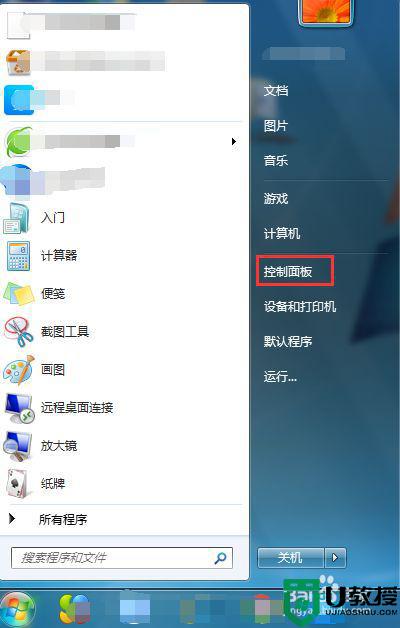
2、进入控制面板页面后我们将查看方式更改为“大图标”,并找到“系统工具”。
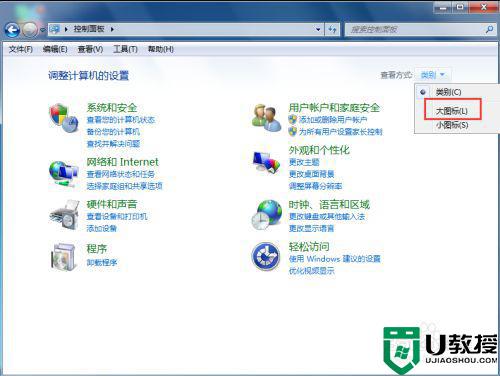
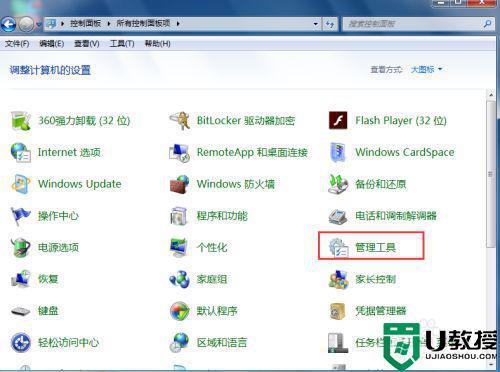
3、进入系统工具页面后我们打到“服务”并打开。
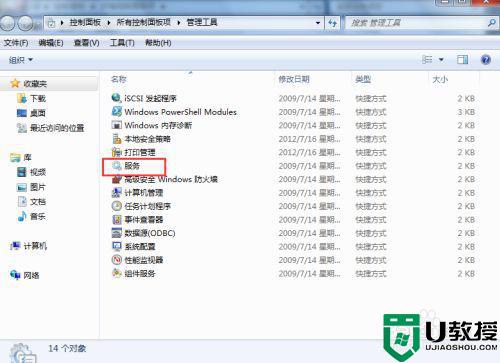
4、在服务页面我们找到右侧的“print spooler”服务,发现是没有启动的,我们右键点击“启动”,这样我们看到状态是启动,重启电脑后即可解决问题了。

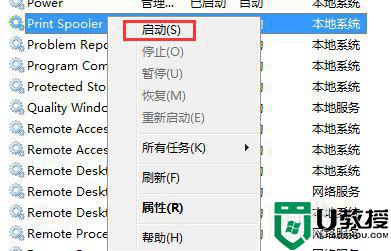
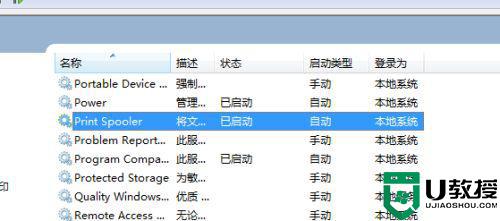
以上给大家讲解的就是w7旗舰版打印机不能打印的详细解决方法,有碰到相同情况的用户们可以采取上面的方法来进行解决吧。





